Excel:数式で最小値と最大値を設定する方法
次のメソッドを使用して、Excel の数式で返すことができる最小値と最大値の制限を設定できます。
方法 1: 最小値を設定する
=MAX(300,(SUM( B2:D2 )))
この特定の数式は、範囲B2:D2の値の合計を計算しますが、合計が 300 未満の場合、数式は単に300を返します。
方法 2: 最大値を設定する
=MIN(300,(SUM( B2:D2 )))
この特定の数式は範囲B2:D2の値の合計を計算しますが、合計が 300 より大きい場合、数式は単に300を返します。
方法 3: 最小値と最大値を設定する
=MIN(320,MAX(280,SUM( B2:D2 )))
この特定の数式は範囲B2:D2の値の合計を計算しますが、合計が280未満または320より大きい場合、数式は単にそれらの下限または上限を返します。
次の例は、クラス内のさまざまな生徒の試験結果に関する情報が含まれる Excel の次のデータセットを使用して実際に各メソッドを使用する方法を示しています。

例 1: 数式で返せる最小値を設定する
各生徒の試験の得点の合計を計算したいが、最小値を 300 に設定したいとします。
セルE2に次の数式を入力できます。
=MAX(300,(SUM( B2:D2 )))
次に、この数式をクリックして、列 E の残りの各セルにドラッグします。
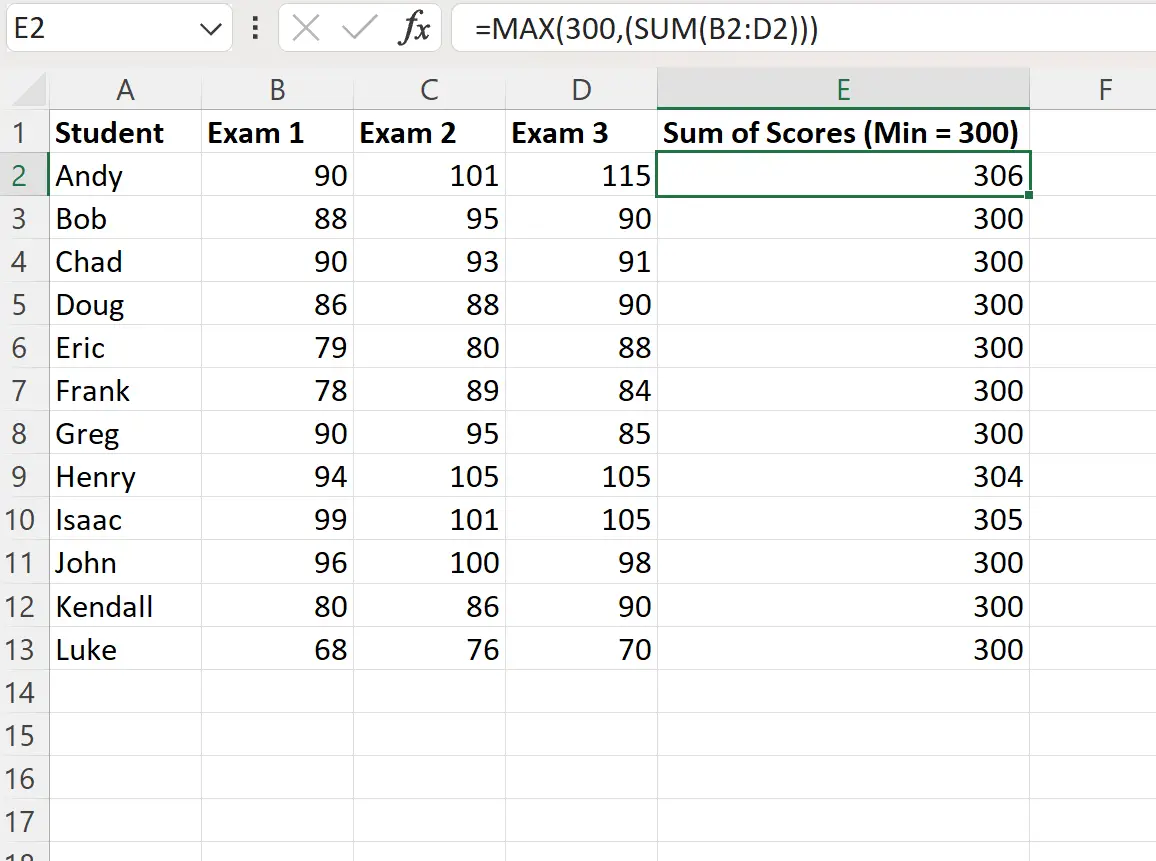
この式は、検査結果の合計を返すか、合計が 300 未満の場合は値 300 を返します。
例 2: 数式で返せる最大値を設定する
各生徒の試験の得点の合計を計算したいが、最大値を 300 に設定したいとします。
セルE2に次の数式を入力できます。
=MIN(300,(SUM( B2:D2 )))
次に、この数式をクリックして、列 E の残りの各セルにドラッグします。
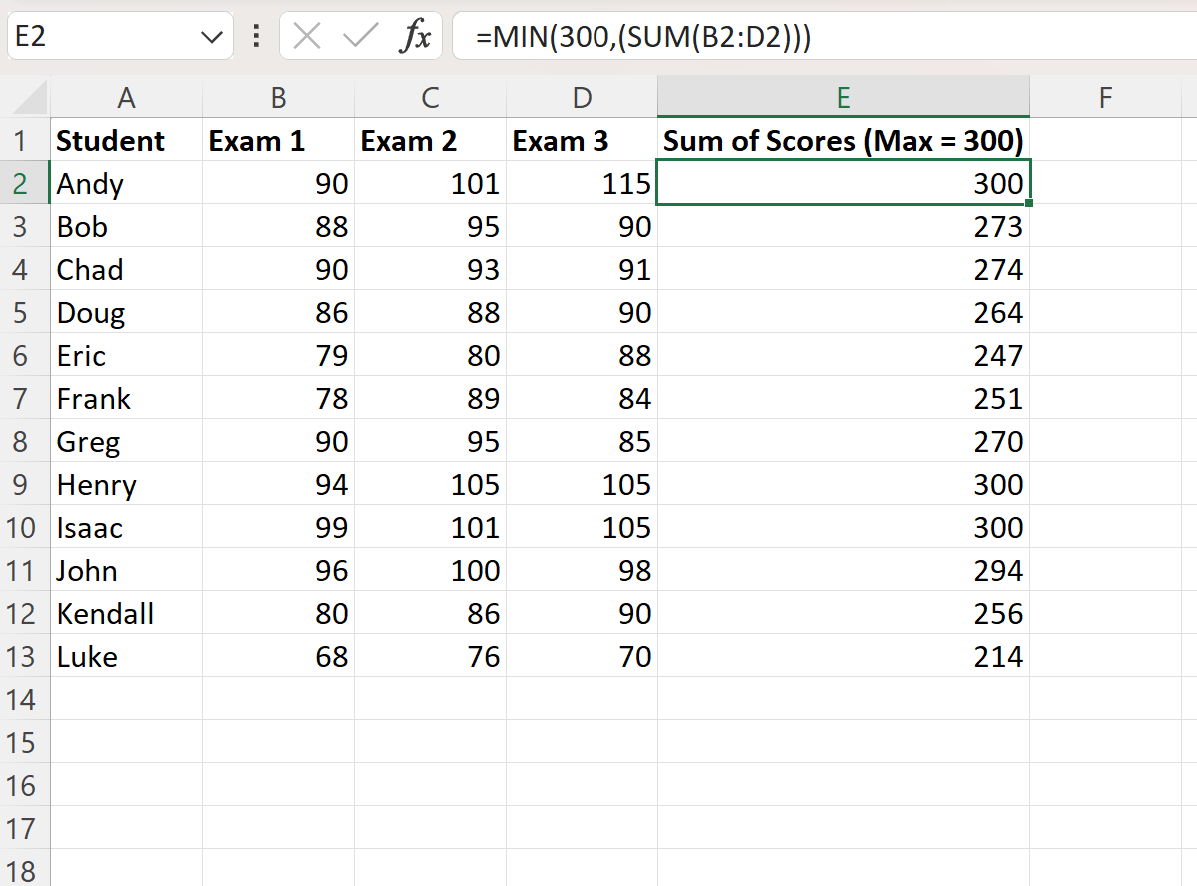
この式は、検査結果の合計を返すか、合計が 300 より大きい場合は値 300 を返します。
例 3: 数式で返すことができる最小値と最大値を設定する
各生徒の試験の得点の合計を計算したいが、最小値と最大値をそれぞれ 280 と 300 に設定したいとします。
セルE2に次の数式を入力できます。
=MIN(320,MAX(280,SUM( B2:D2 )))
次に、この数式をクリックして、列 E の残りの各セルにドラッグします。
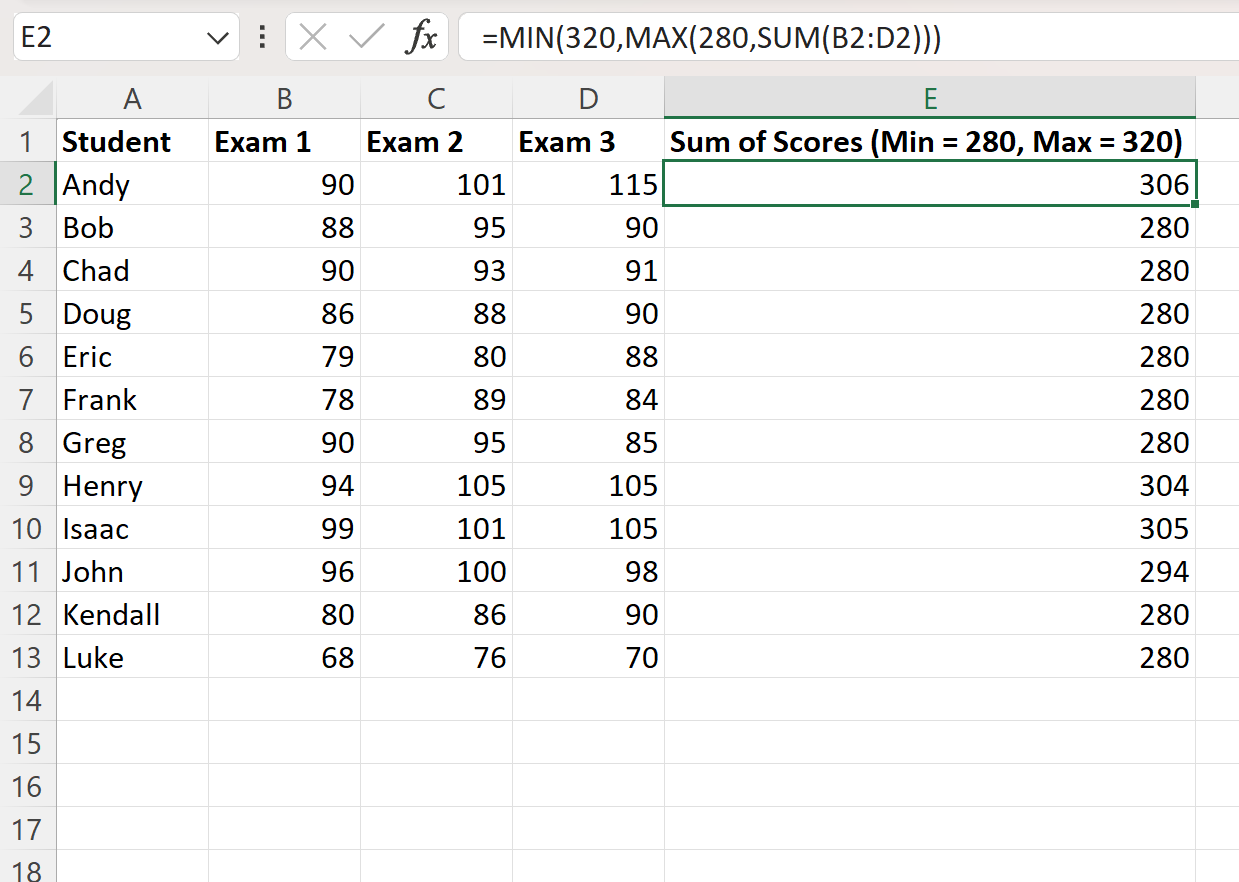
この式は、検査結果の合計を返すか、合計がこれらの制限を超えている場合は値 280 または 320 を返します。
追加リソース
次のチュートリアルでは、Excel で他の一般的なタスクを実行する方法について説明します。
Excel: 各行の最大値を強調表示する方法
Excel: 最小最大値と平均値のグラフを作成する方法
Excel: グループごとの最大値を見つける方法